ubuntu重启
文章标题:Ubuntu系统重启完全解析
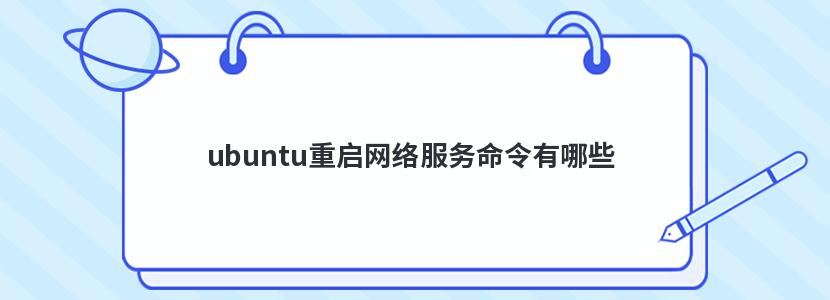
文章内容:
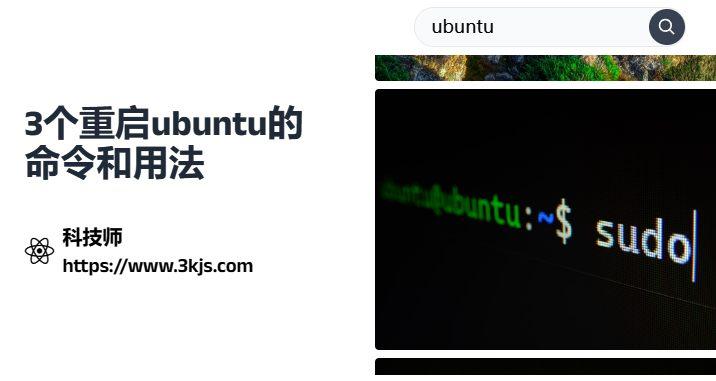
在我们使用Ubuntu操作系统过程中,难免会遇到需要重启系统的情形。这可能是因为我们需要对系统进行升级、更改某些设置或修复一些问题。为了更好地使用Ubuntu,让我们详细解析如何重启这个强大的Linux系统。
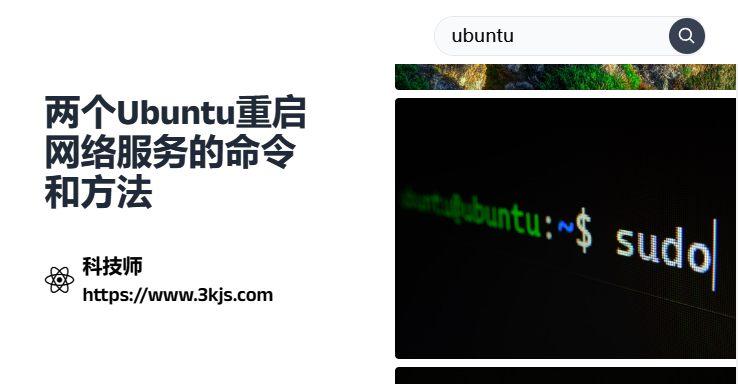
一、Ubuntu重启前的准备工作
在进行任何操作之前,特别是进行可能导致系统重新启动的操作之前,我们首先需要确保所有正在进行的任务都已经保存或关闭。这包括但不限于关闭所有正在运行的程序、保存所有未保存的文档和文件等。
二、如何重启Ubuntu系统
在Ubuntu中,有多种方式可以重启系统。以下是最常见的两种方式:
-
通过图形界面重启:点击桌面右上角的电源菜单,选择“重启”选项即可。这是最简单、最直观的重启方式。
-
通过终端命令重启:打开终端(Terminal),输入命令“sudo reboot”。然后输入你的用户密码,系统就会开始重启。
三、Ubuntu重启后的注意事项
-
更新和升级:在Ubuntu系统重启后,你可能需要进行一些更新和升级操作,以确保系统的最新状态。你可以通过Ubuntu的软件更新工具来更新你的系统和软件包。
-
检查系统状态:在重启后,你应该检查系统的状态,确保所有服务都已正常运行。你可以通过终端命令或图形界面工具来检查系统的运行状态。
四、常见问题及解决方案
-
无法正常重启:如果Ubuntu无法正常重启,可能是因为系统出现了某些问题。你可以尝试使用安全模式重启,或者通过检查系统日志来找出问题所在。如果问题仍然存在,你可能需要寻求专业的技术支持。
-
重启后某些设置失效:如果你发现重启后某些设置失效了,这可能是因为这些设置被修改了或者因为其他原因而无法正常工作。你可以尝试重新设置这些选项或者寻找相关的解决方案。
总的来说,Ubuntu系统的重启是一个常见的操作,通过本文的解析,你应该对如何进行Ubuntu的重启有了更深入的理解和掌握。在遇到问题时,你可以按照上述方法进行操作和解决,从而确保你的Ubuntu系统始终处于最佳状态。

